Bästa iPhone 7 Cleaner för att frigöra iPhone-lagring
Det är bra när du får din nyköpta iPhone7 till hands, för det finns så många fascinerande funktioner och mycket snabba att använda. Men varje gång du försöker uppdatera iOS, ta massor av foton på fest eller ladda ner den mest populära appen, skulle du förmodligen hitta cachar, papperskorgen, temp-filer och stora filer blir trångt i din iPhone 7. iPhone-lagring nästan full vad du ska radera? Vilken är den bästa iPhone 7 renare programvaran gratis? Vi erbjuder dig 5 knep för att frigöra lagring av iPhone 7/7 Plus, läs vidare och hitta den bästa lösningen.

Sätt1. Radera mindre vanliga appar
Bläddra igenom varje enskild app du harladda ner och försök ta bort dem genom att trycka på ikonen i 1-2 sekunder och ta bort dem genom att klicka på avbrytningsknappen på den. Det fyller din iPhone-lagring till stor del och det rekommenderas starkt att du bör rensa apparna för att frigöra mer utrymme. Du kan också gå till Inställningar >> Allmänt >> Lagring & iCloud-användning att rensa upp iPhone 7. På detta sätt kan du se hur stor appen är och du kan fatta ett bättre beslut om du vill ta bort den eller inte.

Way2. Kontrollera foto- och videolagring
Du skulle överraskande upptäcka att Photos & CameraRullar tar mer plats än väntat på iOS-enheten. Hur tar man bort oönskade foton på iPhone för att ställa in den? Tja, gå och hitta - skärmdumpen på en PPT / karta / sida som du inte längre behöver; två eller flera selfies som ser exakt lika ut eller bilderna togs i iPhone kontinuerlig ögonblicksbild - de tog upp många utrymmen i din iPhone! Gå och ta bort dem just nu. Du rekommenderas också att vända dig till album >> Nyligen raderat album >> hit Välj alternativet högst upp till höger >> Välj Radera allt alternativet längst ner till vänster >> bekräfta det, gjort.

Way3. Radera Safari-cache
Som de flesta webbläsare lagrar Safari massor avcachar, papperskorgen, känslig information och temp-filer när du använder den under lång tid, vilket utvidgar tiden du behöver för att logga in på webbplatser. Så att frigöra Safari-cachar skulle vara en bra idé att påskynda iPhone 7. Gå till Inställningar >> Safari >> Rensa historik och webbplatsinformationoch starta om din iPhone just nu ser du skillnaden.

Way4. Radera oönskad musik för att rengöra iPhone 7-minnet
För musikentusiaster är det kul att njuta avden vackra musiken med bärbara enheter när eller var du än går. Det kan dock inte förnekas att det äter upp mycket lagringsutrymme och utökar responstiden för din iPhone 7. Så du rekommenderas att gå till Inställningar >> Allmänt >> Användning >> Hantera lagring >> välj redigering uppe till höger >> tryck på den röda minusikonen förutom Alla låtar >> Klicka på Radera.
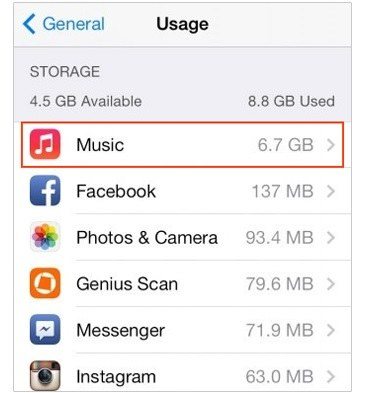
Observera att metoden raderar all musikfiler på din iPhone 7 och det rekommenderas att överföra musik från iPhone till dator med Tenorshare iCareFone, det bästa rengöringssatsen för iphone 7 som jag skulle införa senare, för att undvika dataförlust.
Way5. Frigör lagring med den bästa kostnadsfria iPhone 7 Memory Cleaner Tenorshare iCareFone
Tenorshare iCareFone (iPhone Care Pro), är enallt-i-ett verktygssats för att rensa upp iOS-minne, hantera filer (överföra data från iPhone till dator, helt GRATIS!), säkerhetskopiera och återställa iDevice, ta bort annonser på appar, fixa upp till 50 sorters iOS-fastställda problem och reparera Operativ system. Det ger dig två sätt att rengöra iPhone 7-minne:
1. Överför musik / videor / appar gratis utan iTunes-begränsning. Lägg till / ta bort / exportera till dator / Slå samman duplicerade är välkomna.

2. Speedup iPhone-system. Uppdelade funktioner erbjuds: Rengör skräpfiler, rena tillfälliga filer, hur man ska krympa-minska-fotostorlek-på-iphone-för att spara-utrymme.html, hur man hittar och raderar-okänd-stor -files-on-iphone.html och ta bort oönskade appar i batch.
Steg 1. Gå till "Speedup & Clean" i huvudgränssnittet; Klicka på "Snabbskanning" för att göra en check till din iOS.

Steg 2. Välj den filtyp du vill rengöra och snabba upp genom att klicka på "Rengör" höger bredvid typen. Följ sedan guiden för att avsluta rengöringen.

Hoppas att metoderna ovan skulle hjälpa dig vidare iPhone 7 rensa lagring. För mer kan du följa mig eller ställa frågor i kommentaravsnittet nedan. Tack och ha en bra dag!









